Win10路由受限
(win10 路由)
昨天上大学的儿子笔记本遇到点小故障,笔记本WIFI无法使用。开始以为无线网卡故障,结果很简单!!!!
下面笔者以最新的Windows10系统为例,分享下电脑无法连接网络的解决攻略,轻松解决电脑只能“单机”使用的尴尬。
一般来说,电脑无法联网无非就是软件和硬件两个方面,软件方面主要是Windows系统设置,硬件方面则主要涉及网卡、路由器等网络设备等。一般来说,硬件设备的原因比较少,要判断设备是否正常,其实很简单,小技巧如下。
要判断路由器网络是否正常,可以用智能手机或者其它电脑,连接路由器网络,如果能够正常上网,说明网络没有问题,故障主要出现在你的电脑上;反之,如果其它设备连接网络都无法联网,显然这个锅不需要你的电脑来背,需要检查下路由器网络问题。
下面电脑无法联网解决攻略,是基于网络本身没有问题,故障出现在电脑的情况,如果是台式电脑,排查之前,先检查网线是否连接好,是否松动等,硬件和网线确认没有问题,按照以下方法进行步骤排查:
1、首先检查网络开关是否开启
笔记本无线开关一般为“信号”或“飞机”标识,开关方式分为以下几种:
①单独按键类:按动或拨动无线开关开启
注:打开时,指示灯通常为白色或蓝色;关闭时,指示灯通常为橙色或不亮(“飞机”标识无指示灯)。
②键盘热键类:通过热键(F10或F12)开启或关闭无线

2、查看无线网络是否被禁用
Win7按“Win+X”,打开移动中心查看;
Win8/8.1左键点击桌面右下角“网络连接”图标确认;
Win10左键点击桌面右下角“操作中心”查看。
3、查看网卡驱动是否正常
驱动故障也会导致网络连接异常,如出现叹号或问号,则需更新驱动(有时显示正常,也可更新看下)。
方法:右键“此电脑”?“管理”?“设备管理器”,即可查看(Win7 - 计算机;Win8/8.1 - 这台电脑)。
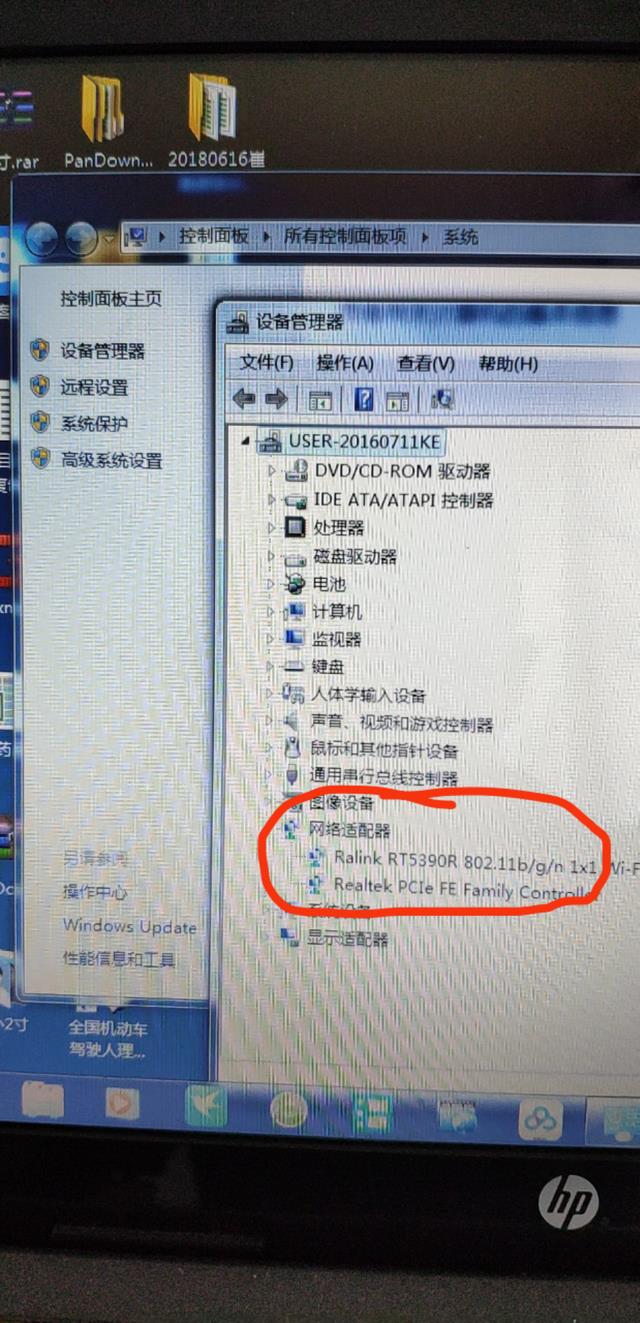
4、查看无线服务是否开启
按步骤3方式打开“设备管理器”?“服务和应用程序”?“服务”?“Wlan Auto Config ” 确认为自动和启动。
5、winsock命令重置网络
“无线无法上网”、“连接网络提示‘受限’”或“显示网络已连接,无法上网”可通过重置“winsock”来解决问题,具体操作方法如下:
winsock重置网络命令
⑴点击开始菜单栏,直接输入“cmd”,右键“以管理员身份运行”打开命令提示符窗口;
⑵之后输入命令 netsh winsock reset 完成后,按回车键(Enter)运行命令即可。
重置网络之后,重启电脑,一般网络就解决了。
有任何关于IT行业的事情都可以联系小编,V信:wf77276333,爱学习,爱搞机,爱钻研,知无不言,言无不尽。欢迎评论+关注。
版权声明:本文内容由互联网用户自发贡献,该文观点与技术仅代表作者本人。本站仅提供信息存储空间服务,不拥有所有权,不承担相关法律责任。如发现本站有涉嫌侵权/违法违规的内容, 请发送邮件至 dio@foxmail.com 举报,一经查实,本站将立刻删除。

